radio OPEL MOKKA 2014.5 Uputstvo za rukovanje Infotainment sistemom (in Serbian)
[x] Cancel search | Manufacturer: OPEL, Model Year: 2014.5, Model line: MOKKA, Model: OPEL MOKKA 2014.5Pages: 145, PDF Size: 3.08 MB
Page 26 of 145
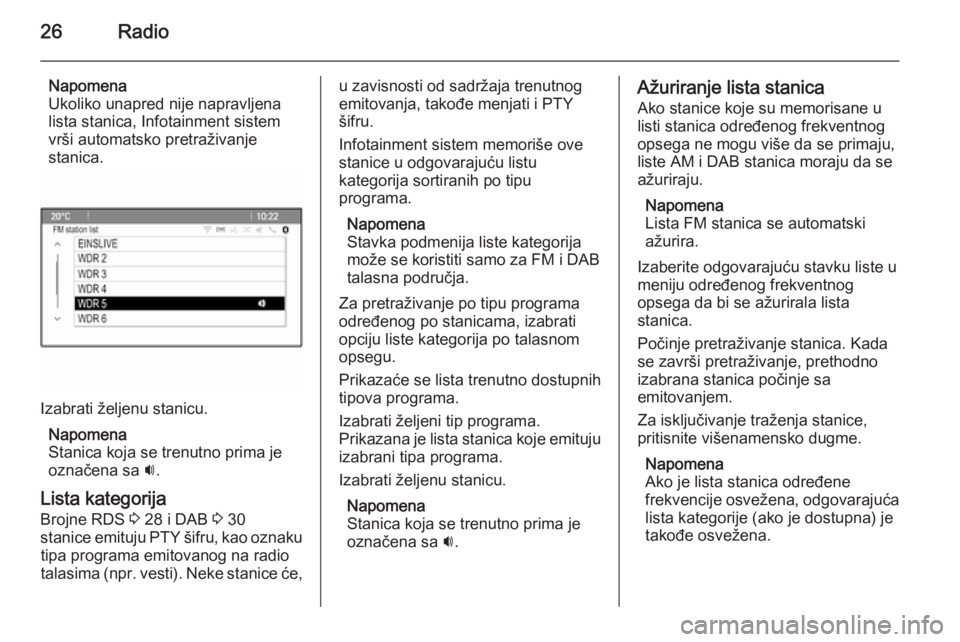
26Radio
Napomena
Ukoliko unapred nije napravljena
lista stanica, Infotainment sistem
vrši automatsko pretraživanje
stanica.
Izabrati željenu stanicu.
Napomena
Stanica koja se trenutno prima je
označena sa i.
Lista kategorija
Brojne RDS 3 28 i DAB 3 30
stanice emituju PTY šifru, kao oznaku tipa programa emitovanog na radio
talasima (npr. vesti). Neke stanice će,
u zavisnosti od sadržaja trenutnog
emitovanja, takođe menjati i PTY
šifru.
Infotainment sistem memoriše ove
stanice u odgovarajuću listu
kategorija sortiranih po tipu
programa.
Napomena
Stavka podmenija liste kategorija
može se koristiti samo za FM i DAB
talasna područja.
Za pretraživanje po tipu programa
određenog po stanicama, izabrati
opciju liste kategorija po talasnom
opsegu.
Prikazaće se lista trenutno dostupnih
tipova programa.
Izabrati željeni tip programa.
Prikazana je lista stanica koje emituju izabrani tipa programa.
Izabrati željenu stanicu.
Napomena
Stanica koja se trenutno prima je
označena sa i.Ažuriranje lista stanica
Ako stanice koje su memorisane u
listi stanica određenog frekventnog
opsega ne mogu više da se primaju,
liste AM i DAB stanica moraju da se
ažuriraju.
Napomena
Lista FM stanica se automatski
ažurira.
Izaberite odgovarajuću stavku liste u
meniju određenog frekventnog
opsega da bi se ažurirala lista
stanica.
Počinje pretraživanje stanica. Kada
se završi pretraživanje, prethodno
izabrana stanica počinje sa
emitovanjem.
Za isključivanje traženja stanice,
pritisnite višenamensko dugme.
Napomena
Ako je lista stanica određene
frekvencije osvežena, odgovarajuća
lista kategorije (ako je dostupna) je
takođe osvežena.
Page 27 of 145
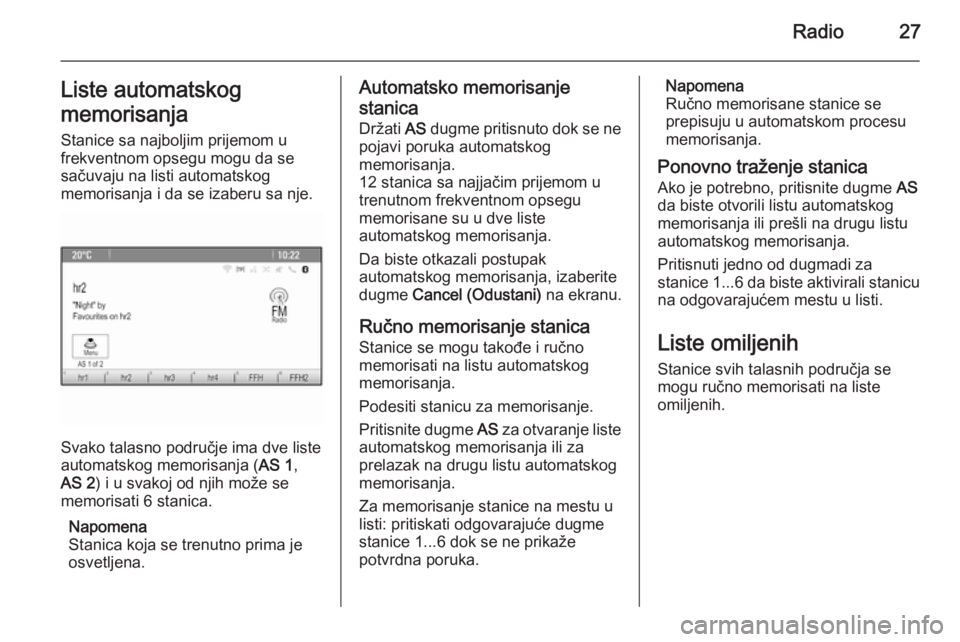
Radio27Liste automatskog
memorisanja
Stanice sa najboljim prijemom u
frekventnom opsegu mogu da se
sačuvaju na listi automatskog
memorisanja i da se izaberu sa nje.
Svako talasno područje ima dve liste
automatskog memorisanja ( AS 1,
AS 2 ) i u svakoj od njih može se
memorisati 6 stanica.
Napomena
Stanica koja se trenutno prima je
osvetljena.
Automatsko memorisanje
stanica
Držati AS dugme pritisnuto dok se ne
pojavi poruka automatskog
memorisanja.
12 stanica sa najjačim prijemom u
trenutnom frekventnom opsegu
memorisane su u dve liste
automatskog memorisanja.
Da biste otkazali postupak
automatskog memorisanja, izaberite
dugme Cancel (Odustani) na ekranu.
Ručno memorisanje stanica Stanice se mogu takođe i ručno
memorisati na listu automatskog
memorisanja.
Podesiti stanicu za memorisanje.
Pritisnite dugme AS za otvaranje liste
automatskog memorisanja ili za
prelazak na drugu listu automatskog
memorisanja.
Za memorisanje stanice na mestu u
listi: pritiskati odgovarajuće dugme
stanice 1...6 dok se ne prikaže
potvrdna poruka.Napomena
Ručno memorisane stanice se
prepisuju u automatskom procesu
memorisanja.
Ponovno traženje stanica Ako je potrebno, pritisnite dugme AS
da biste otvorili listu automatskog
memorisanja ili prešli na drugu listu
automatskog memorisanja.
Pritisnuti jedno od dugmadi za
stanice 1...6 da biste aktivirali stanicu
na odgovarajućem mestu u listi.
Liste omiljenih
Stanice svih talasnih područja se
mogu ručno memorisati na liste
omiljenih.
Page 28 of 145
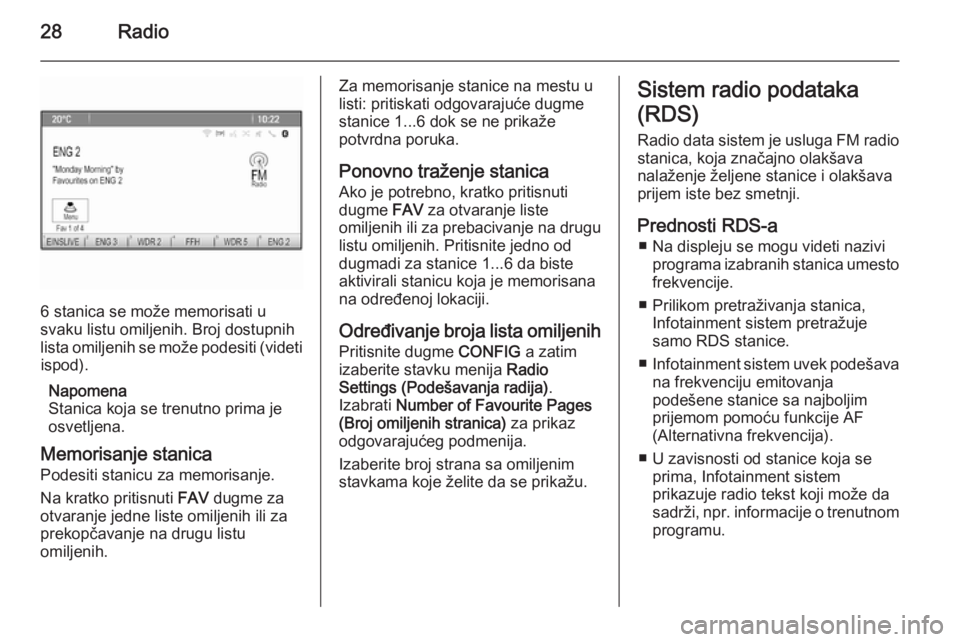
28Radio
6 stanica se može memorisati u
svaku listu omiljenih. Broj dostupnih
lista omiljenih se može podesiti (videti ispod).
Napomena
Stanica koja se trenutno prima je
osvetljena.
Memorisanje stanica Podesiti stanicu za memorisanje.
Na kratko pritisnuti FAV dugme za
otvaranje jedne liste omiljenih ili za
prekopčavanje na drugu listu
omiljenih.
Za memorisanje stanice na mestu u
listi: pritiskati odgovarajuće dugme
stanice 1...6 dok se ne prikaže
potvrdna poruka.
Ponovno traženje stanica
Ako je potrebno, kratko pritisnuti
dugme FAV za otvaranje liste
omiljenih ili za prebacivanje na drugu listu omiljenih. Pritisnite jedno od
dugmadi za stanice 1...6 da biste
aktivirali stanicu koja je memorisana
na određenoj lokaciji.
Određivanje broja lista omiljenih
Pritisnite dugme CONFIG a zatim
izaberite stavku menija Radio
Settings (Podešavanja radija) .
Izabrati Number of Favourite Pages
(Broj omiljenih stranica) za prikaz
odgovarajućeg podmenija.
Izaberite broj strana sa omiljenim
stavkama koje želite da se prikažu.Sistem radio podataka
(RDS)
Radio data sistem je usluga FM radio stanica, koja značajno olakšava
nalaženje željene stanice i olakšava
prijem iste bez smetnji.
Prednosti RDS-a ■ Na displeju se mogu videti nazivi programa izabranih stanica umesto
frekvencije.
■ Prilikom pretraživanja stanica, Infotainment sistem pretražuje
samo RDS stanice.
■ Infotainment sistem uvek podešava
na frekvenciju emitovanja
podešene stanice sa najboljim
prijemom pomoću funkcije AF
(Alternativna frekvencija).
■ U zavisnosti od stanice koja se prima, Infotainment sistem
prikazuje radio tekst koji može da
sadrži, npr. informacije o trenutnom programu.
Page 29 of 145
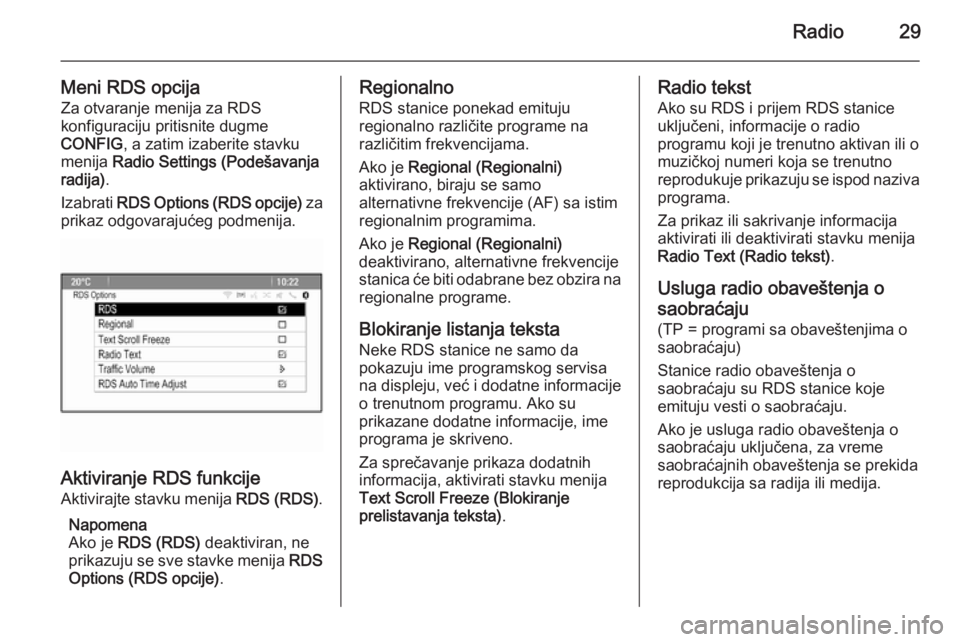
Radio29
Meni RDS opcija
Za otvaranje menija za RDS
konfiguraciju pritisnite dugme
CONFIG , a zatim izaberite stavku
menija Radio Settings (Podešavanja
radija) .
Izabrati RDS Options (RDS opcije) za
prikaz odgovarajućeg podmenija.
Aktiviranje RDS funkcije
Aktivirajte stavku menija RDS (RDS).
Napomena
Ako je RDS (RDS) deaktiviran, ne
prikazuju se sve stavke menija RDS
Options (RDS opcije) .
Regionalno
RDS stanice ponekad emituju
regionalno različite programe na
različitim frekvencijama.
Ako je Regional (Regionalni)
aktivirano, biraju se samo
alternativne frekvencije (AF) sa istim regionalnim programima.
Ako je Regional (Regionalni)
deaktivirano, alternativne frekvencije
stanica će biti odabrane bez obzira na
regionalne programe.
Blokiranje listanja teksta
Neke RDS stanice ne samo da
pokazuju ime programskog servisa
na displeju, već i dodatne informacije o trenutnom programu. Ako su
prikazane dodatne informacije, ime
programa je skriveno.
Za sprečavanje prikaza dodatnih
informacija, aktivirati stavku menija
Text Scroll Freeze (Blokiranje
prelistavanja teksta) .Radio tekst
Ako su RDS i prijem RDS stanice uključeni, informacije o radio
programu koji je trenutno aktivan ili o
muzičkoj numeri koja se trenutno
reprodukuje prikazuju se ispod naziva
programa.
Za prikaz ili sakrivanje informacija
aktivirati ili deaktivirati stavku menija
Radio Text (Radio tekst) .
Usluga radio obaveštenja o
saobraćaju (TP = programi sa obaveštenjima o
saobraćaju)
Stanice radio obaveštenja o
saobraćaju su RDS stanice koje
emituju vesti o saobraćaju.
Ako je usluga radio obaveštenja o
saobraćaju uključena, za vreme
saobraćajnih obaveštenja se prekida
reprodukcija sa radija ili medija.
Page 30 of 145
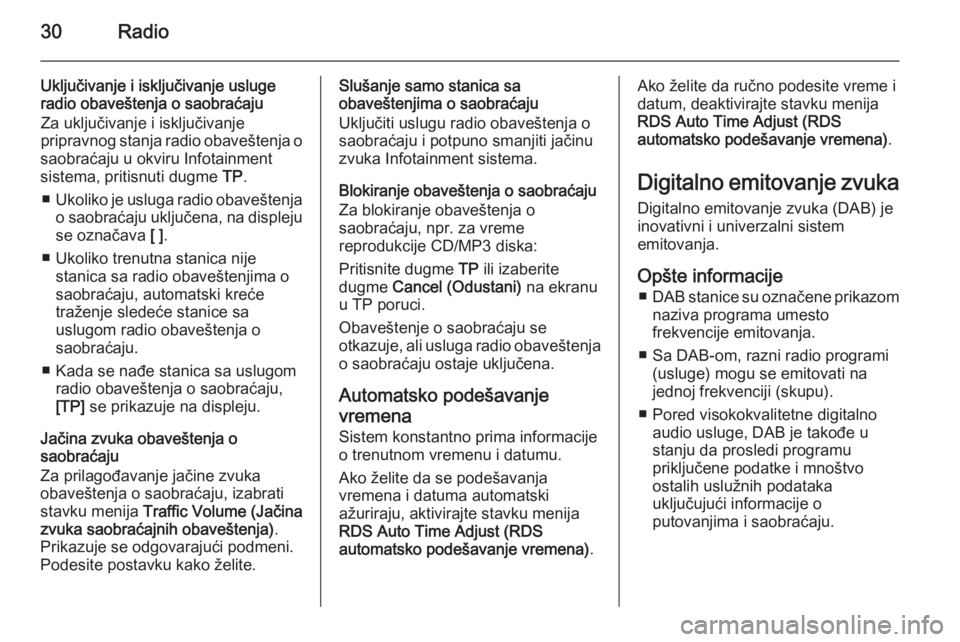
30Radio
Uključivanje i isključivanje usluge
radio obaveštenja o saobraćaju
Za uključivanje i isključivanje
pripravnog stanja radio obaveštenja o
saobraćaju u okviru Infotainment
sistema, pritisnuti dugme TP.
■ Ukoliko je usluga radio obaveštenja
o saobraćaju uključena, na displeju se označava [ ].
■ Ukoliko trenutna stanica nije stanica sa radio obaveštenjima o
saobraćaju, automatski kreće
traženje sledeće stanice sa
uslugom radio obaveštenja o
saobraćaju.
■ Kada se nađe stanica sa uslugom radio obaveštenja o saobraćaju,[TP] se prikazuje na displeju.
Jačina zvuka obaveštenja o
saobraćaju
Za prilagođavanje jačine zvuka
obaveštenja o saobraćaju, izabrati
stavku menija Traffic Volume (Jačina
zvuka saobraćajnih obaveštenja) .
Prikazuje se odgovarajući podmeni.
Podesite postavku kako želite.Slušanje samo stanica sa
obaveštenjima o saobraćaju
Uključiti uslugu radio obaveštenja o
saobraćaju i potpuno smanjiti jačinu
zvuka Infotainment sistema.
Blokiranje obaveštenja o saobraćaju
Za blokiranje obaveštenja o
saobraćaju, npr. za vreme
reprodukcije CD/MP3 diska:
Pritisnite dugme TP ili izaberite
dugme Cancel (Odustani) na ekranu
u TP poruci.
Obaveštenje o saobraćaju se
otkazuje, ali usluga radio obaveštenja o saobraćaju ostaje uključena.
Automatsko podešavanje
vremena
Sistem konstantno prima informacije
o trenutnom vremenu i datumu.
Ako želite da se podešavanja
vremena i datuma automatski
ažuriraju, aktivirajte stavku menija
RDS Auto Time Adjust (RDS
automatsko podešavanje vremena) .Ako želite da ručno podesite vreme i
datum, deaktivirajte stavku menija
RDS Auto Time Adjust (RDS
automatsko podešavanje vremena) .
Digitalno emitovanje zvuka
Digitalno emitovanje zvuka (DAB) je
inovativni i univerzalni sistem
emitovanja.
Opšte informacije ■ DAB stanice su označene prikazom
naziva programa umesto
frekvencije emitovanja.
■ Sa DAB-om, razni radio programi (usluge) mogu se emitovati na
jednoj frekvenciji (skupu).
■ Pored visokokvalitetne digitalno audio usluge, DAB je takođe u
stanju da prosledi programu
priključene podatke i mnoštvo
ostalih uslužnih podataka
uključujući informacije o
putovanjima i saobraćaju.
Page 31 of 145
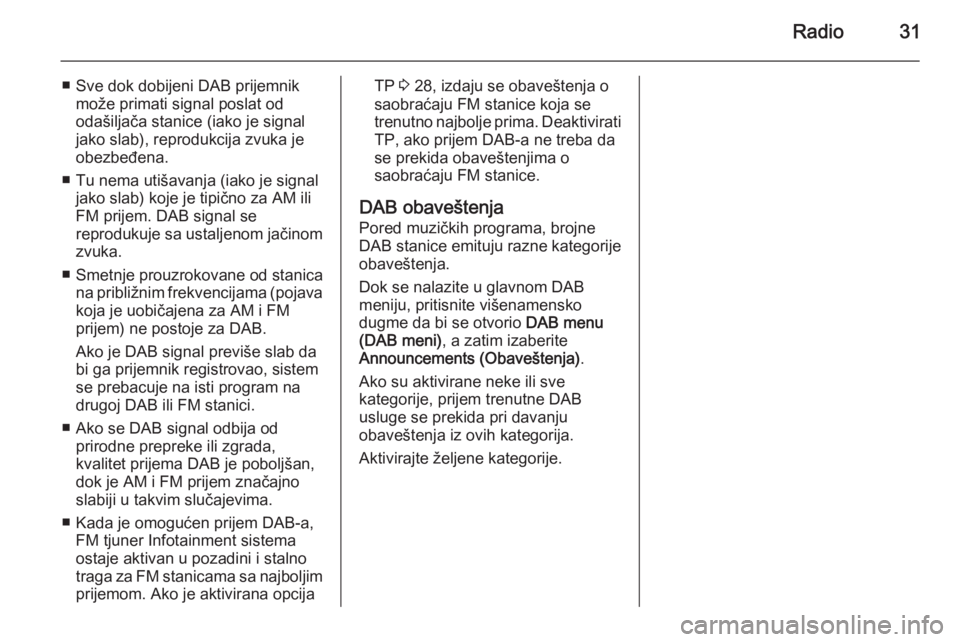
Radio31
■ Sve dok dobijeni DAB prijemnikmože primati signal poslat od
odašiljača stanice (iako je signal
jako slab), reprodukcija zvuka je
obezbeđena.
■ Tu nema utišavanja (iako je signal jako slab) koje je tipično za AM ili
FM prijem. DAB signal se
reprodukuje sa ustaljenom jačinom
zvuka.
■ Smetnje prouzrokovane od stanica na približnim frekvencijama (pojavakoja je uobičajena za AM i FM
prijem) ne postoje za DAB.
Ako je DAB signal previše slab da
bi ga prijemnik registrovao, sistem
se prebacuje na isti program na
drugoj DAB ili FM stanici.
■ Ako se DAB signal odbija od prirodne prepreke ili zgrada,
kvalitet prijema DAB je poboljšan, dok je AM i FM prijem značajno
slabiji u takvim slučajevima.
■ Kada je omogućen prijem DAB-a, FM tjuner Infotainment sistema
ostaje aktivan u pozadini i stalno
traga za FM stanicama sa najboljim prijemom. Ako je aktivirana opcijaTP 3 28, izdaju se obaveštenja o
saobraćaju FM stanice koja se
trenutno najbolje prima. Deaktivirati
TP, ako prijem DAB-a ne treba da
se prekida obaveštenjima o
saobraćaju FM stanice.
DAB obaveštenja
Pored muzičkih programa, brojne
DAB stanice emituju razne kategorije
obaveštenja.
Dok se nalazite u glavnom DAB
meniju, pritisnite višenamensko
dugme da bi se otvorio DAB menu
(DAB meni) , a zatim izaberite
Announcements (Obaveštenja) .
Ako su aktivirane neke ili sve
kategorije, prijem trenutne DAB
usluge se prekida pri davanju
obaveštenja iz ovih kategorija.
Aktivirajte željene kategorije.
Page 36 of 145
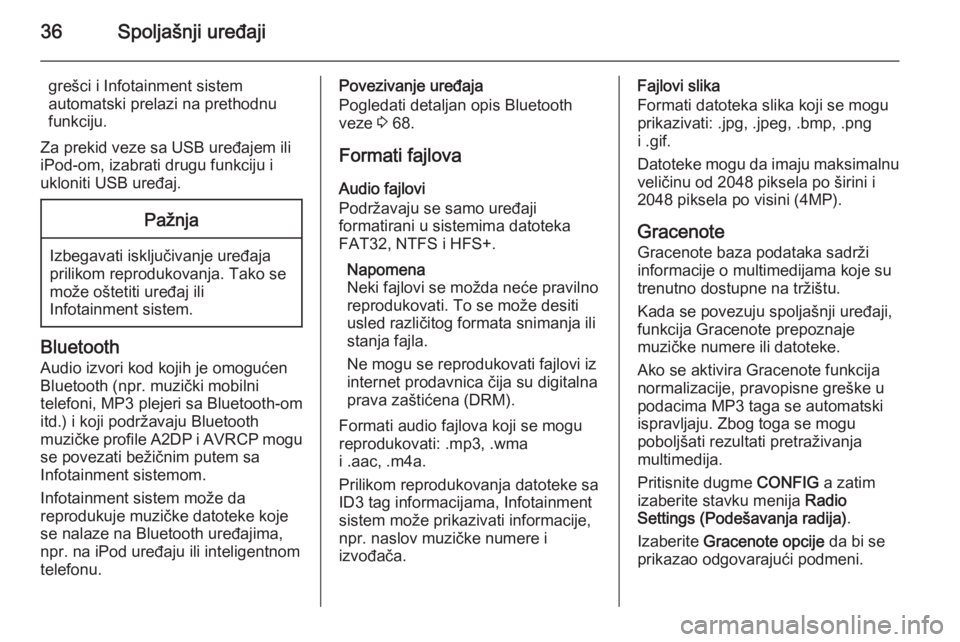
36Spoljašnji uređaji
grešci i Infotainment sistem
automatski prelazi na prethodnu
funkciju.
Za prekid veze sa USB uređajem ili iPod-om, izabrati drugu funkciju i
ukloniti USB uređaj.Pažnja
Izbegavati isključivanje uređaja
prilikom reprodukovanja. Tako se
može oštetiti uređaj ili
Infotainment sistem.
Bluetooth
Audio izvori kod kojih je omogućen
Bluetooth (npr. muzički mobilni
telefoni, MP3 plejeri sa Bluetooth-om
itd.) i koji podržavaju Bluetooth
muzičke profile A2DP i AVRCP mogu se povezati bežičnim putem sa
Infotainment sistemom.
Infotainment sistem može da
reprodukuje muzičke datoteke koje se nalaze na Bluetooth uređajima,
npr. na iPod uređaju ili inteligentnom
telefonu.
Povezivanje uređaja
Pogledati detaljan opis Bluetooth veze 3 68.
Formati fajlova
Audio fajlovi
Podržavaju se samo uređaji
formatirani u sistemima datoteka
FAT32, NTFS i HFS+.
Napomena
Neki fajlovi se možda neće pravilno reprodukovati. To se može desiti
usled različitog formata snimanja ili
stanja fajla.
Ne mogu se reprodukovati fajlovi iz
internet prodavnica čija su digitalna
prava zaštićena (DRM).
Formati audio fajlova koji se mogu
reprodukovati: .mp3, .wma
i .aac, .m4a.
Prilikom reprodukovanja datoteke sa
ID3 tag informacijama, Infotainment
sistem može prikazivati informacije,
npr. naslov muzičke numere i
izvođača.Fajlovi slika
Formati datoteka slika koji se mogu
prikazivati: .jpg, .jpeg, .bmp, .png
i .gif.
Datoteke mogu da imaju maksimalnu veličinu od 2048 piksela po širini i
2048 piksela po visini (4MP).
Gracenote Gracenote baza podataka sadrži
informacije o multimedijama koje su
trenutno dostupne na tržištu.
Kada se povezuju spoljašnji uređaji,
funkcija Gracenote prepoznaje
muzičke numere ili datoteke.
Ako se aktivira Gracenote funkcija
normalizacije, pravopisne greške u
podacima MP3 taga se automatski
ispravljaju. Zbog toga se mogu
poboljšati rezultati pretraživanja
multimedija.
Pritisnite dugme CONFIG a zatim
izaberite stavku menija Radio
Settings (Podešavanja radija) .
Izaberite Gracenote opcije da bi se
prikazao odgovarajući podmeni.
Page 58 of 145
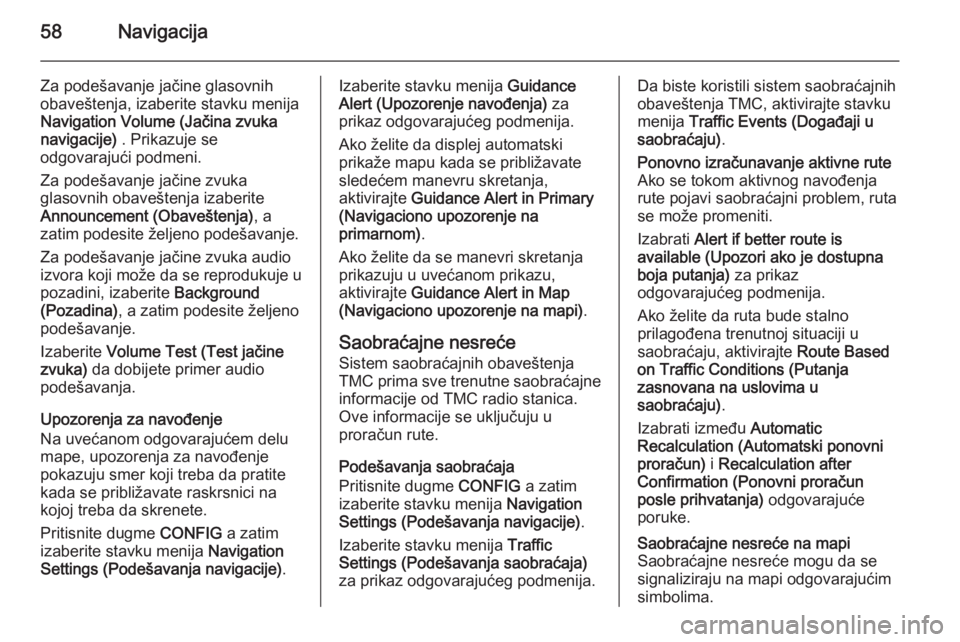
58Navigacija
Za podešavanje jačine glasovnih
obaveštenja, izaberite stavku menija
Navigation Volume (Jačina zvuka
navigacije) . Prikazuje se
odgovarajući podmeni.
Za podešavanje jačine zvuka
glasovnih obaveštenja izaberite
Announcement (Obaveštenja) , a
zatim podesite željeno podešavanje.
Za podešavanje jačine zvuka audio
izvora koji može da se reprodukuje u
pozadini, izaberite Background
(Pozadina) , a zatim podesite željeno
podešavanje.
Izaberite Volume Test (Test jačine
zvuka) da dobijete primer audio
podešavanja.
Upozorenja za navođenje
Na uvećanom odgovarajućem delu
mape, upozorenja za navođenje pokazuju smer koji treba da pratite
kada se približavate raskrsnici na
kojoj treba da skrenete.
Pritisnite dugme CONFIG a zatim
izaberite stavku menija Navigation
Settings (Podešavanja navigacije) .Izaberite stavku menija Guidance
Alert (Upozorenje navođenja) za
prikaz odgovarajućeg podmenija.
Ako želite da displej automatski
prikaže mapu kada se približavate
sledećem manevru skretanja,
aktivirajte Guidance Alert in Primary
(Navigaciono upozorenje na
primarnom) .
Ako želite da se manevri skretanja
prikazuju u uvećanom prikazu,
aktivirajte Guidance Alert in Map
(Navigaciono upozorenje na mapi) .
Saobraćajne nesreće
Sistem saobraćajnih obaveštenja
TMC prima sve trenutne saobraćajne informacije od TMC radio stanica.
Ove informacije se uključuju u
proračun rute.
Podešavanja saobraćaja Pritisnite dugme CONFIG a zatim
izaberite stavku menija Navigation
Settings (Podešavanja navigacije) .
Izaberite stavku menija Traffic
Settings (Podešavanja saobraćaja) za prikaz odgovarajućeg podmenija.Da biste koristili sistem saobraćajnih
obaveštenja TMC, aktivirajte stavku
menija Traffic Events (Događaji u
saobraćaju) .Ponovno izračunavanje aktivne rute
Ako se tokom aktivnog navođenja
rute pojavi saobraćajni problem, ruta se može promeniti.
Izabrati Alert if better route is
available (Upozori ako je dostupna
boja putanja) za prikaz
odgovarajućeg podmenija.
Ako želite da ruta bude stalno
prilagođena trenutnoj situaciji u
saobraćaju, aktivirajte Route Based
on Traffic Conditions (Putanja
zasnovana na uslovima u
saobraćaju) .
Izabrati između Automatic
Recalculation (Automatski ponovni
proračun) i Recalculation after
Confirmation (Ponovni proračun
posle prihvatanja) odgovarajuće
poruke.Saobraćajne nesreće na mapi
Saobraćajne nesreće mogu da se
signaliziraju na mapi odgovarajućim
simbolima.
Page 64 of 145
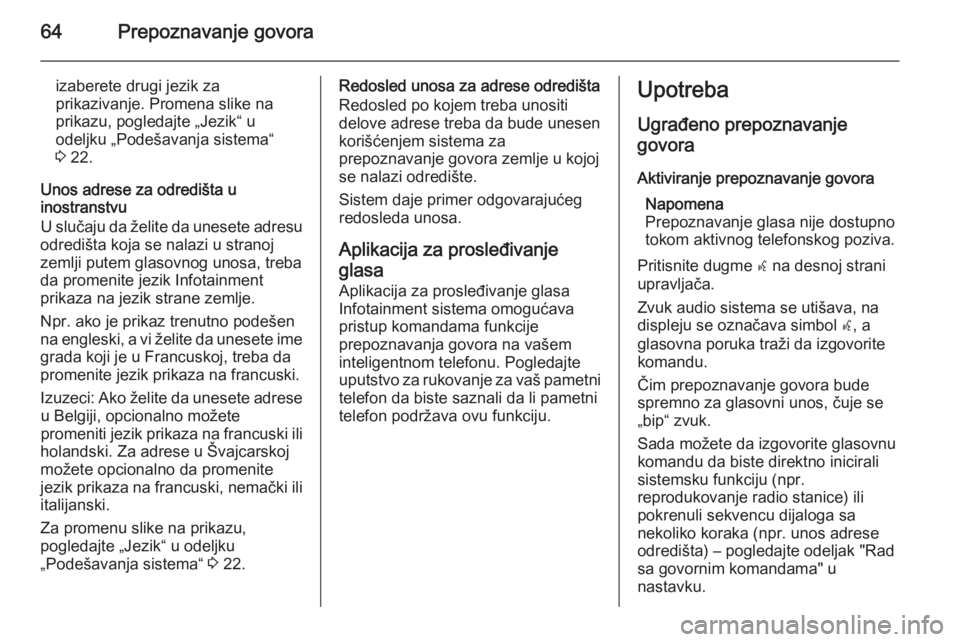
64Prepoznavanje govora
izaberete drugi jezik za
prikazivanje. Promena slike na prikazu, pogledajte „Jezik“ u
odeljku „Podešavanja sistema“
3 22.
Unos adrese za odredišta u
inostranstvu
U slučaju da želite da unesete adresu
odredišta koja se nalazi u stranoj
zemlji putem glasovnog unosa, treba
da promenite jezik Infotainment
prikaza na jezik strane zemlje.
Npr. ako je prikaz trenutno podešen
na engleski, a vi želite da unesete ime
grada koji je u Francuskoj, treba da
promenite jezik prikaza na francuski.
Izuzeci: Ako želite da unesete adrese u Belgiji, opcionalno možete
promeniti jezik prikaza na francuski ili
holandski. Za adrese u Švajcarskoj
možete opcionalno da promenite
jezik prikaza na francuski, nemački ili
italijanski.
Za promenu slike na prikazu,
pogledajte „Jezik“ u odeljku
„Podešavanja sistema“ 3 22.Redosled unosa za adrese odredišta
Redosled po kojem treba unositi
delove adrese treba da bude unesen
korišćenjem sistema za
prepoznavanje govora zemlje u kojoj
se nalazi odredište.
Sistem daje primer odgovarajućeg
redosleda unosa.
Aplikacija za prosleđivanjeglasa Aplikacija za prosleđivanje glasa
Infotainment sistema omogućava
pristup komandama funkcije
prepoznavanja govora na vašem
inteligentnom telefonu. Pogledajte
uputstvo za rukovanje za vaš pametni
telefon da biste saznali da li pametni
telefon podržava ovu funkciju.Upotreba
Ugrađeno prepoznavanje
govora
Aktiviranje prepoznavanje govora Napomena
Prepoznavanje glasa nije dostupno
tokom aktivnog telefonskog poziva.
Pritisnite dugme w na desnoj strani
upravljača.
Zvuk audio sistema se utišava, na
displeju se označava simbol w, a
glasovna poruka traži da izgovorite
komandu.
Čim prepoznavanje govora bude
spremno za glasovni unos, čuje se
„bip“ zvuk.
Sada možete da izgovorite glasovnu
komandu da biste direktno inicirali
sistemsku funkciju (npr.
reprodukovanje radio stanice) ili
pokrenuli sekvencu dijaloga sa
nekoliko koraka (npr. unos adrese
odredišta) – pogledajte odeljak "Rad
sa govornim komandama" u
nastavku.
Page 65 of 145
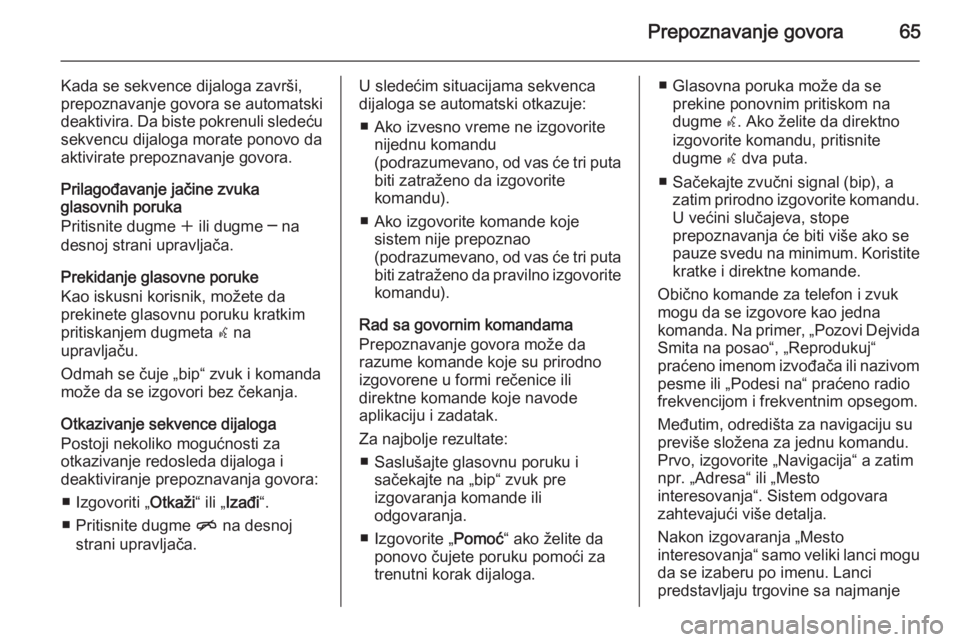
Prepoznavanje govora65
Kada se sekvence dijaloga završi,
prepoznavanje govora se automatski
deaktivira. Da biste pokrenuli sledeću sekvencu dijaloga morate ponovo daaktivirate prepoznavanje govora.
Prilagođavanje jačine zvuka
glasovnih poruka
Pritisnite dugme w ili dugme ─ na
desnoj strani upravljača.
Prekidanje glasovne poruke
Kao iskusni korisnik, možete da
prekinete glasovnu poruku kratkim
pritiskanjem dugmeta w na
upravljaču.
Odmah se čuje „bip“ zvuk i komanda
može da se izgovori bez čekanja.
Otkazivanje sekvence dijaloga
Postoji nekoliko mogućnosti za
otkazivanje redosleda dijaloga i
deaktiviranje prepoznavanja govora:
■ Izgovoriti „ Otkaži“ ili „Izađi “.
■ Pritisnite dugme n na desnoj
strani upravljača.U sledećim situacijama sekvenca
dijaloga se automatski otkazuje:
■ Ako izvesno vreme ne izgovorite nijednu komandu
(podrazumevano, od vas će tri puta biti zatraženo da izgovorite
komandu).
■ Ako izgovorite komande koje sistem nije prepoznao
(podrazumevano, od vas će tri puta
biti zatraženo da pravilno izgovorite
komandu).
Rad sa govornim komandama
Prepoznavanje govora može da
razume komande koje su prirodno
izgovorene u formi rečenice ili
direktne komande koje navode
aplikaciju i zadatak.
Za najbolje rezultate: ■ Saslušajte glasovnu poruku i sačekajte na „bip“ zvuk pre
izgovaranja komande ili
odgovaranja.
■ Izgovorite „ Pomoć“ ako želite da
ponovo čujete poruku pomoći za
trenutni korak dijaloga.■ Glasovna poruka može da se prekine ponovnim pritiskom na
dugme w. Ako želite da direktno
izgovorite komandu, pritisnite
dugme w dva puta.
■ Sačekajte zvučni signal (bip), a zatim prirodno izgovorite komandu.U većini slučajeva, stope
prepoznavanja će biti više ako se
pauze svedu na minimum. Koristite kratke i direktne komande.
Obično komande za telefon i zvuk
mogu da se izgovore kao jedna
komanda. Na primer, „Pozovi Dejvida
Smita na posao“, „Reprodukuj“
praćeno imenom izvođača ili nazivom pesme ili „Podesi na“ praćeno radio
frekvencijom i frekventnim opsegom.
Međutim, odredišta za navigaciju su
previše složena za jednu komandu.
Prvo, izgovorite „Navigacija“ a zatim
npr. „Adresa“ ili „Mesto
interesovanja“. Sistem odgovara
zahtevajući više detalja.
Nakon izgovaranja „Mesto
interesovanja“ samo veliki lanci mogu
da se izaberu po imenu. Lanci
predstavljaju trgovine sa najmanje